

HTML 是一个将 EBSILON Professional-模型转换为 HTML 文件的工具。如果想把 EBSILON
Professional-模型转换为 HTML 文件的工具。如果想把 EBSILON Professional 模型转发给没有 EBSILON
Professional 模型转发给没有 EBSILON Professional 的客户,或者不对模型进行修改的客户,这很有用。使用这个工具,需要有额外的授权许可。
Professional 的客户,或者不对模型进行修改的客户,这很有用。使用这个工具,需要有额外的授权许可。
由此产生的 HTML 文档包括
要把 EBSILON Professional 模型转换成 HTML,请使用菜单命令 "文件 à导出 àEbsHTML"。会出现"EBSILON
Professional 模型转换成 HTML,请使用菜单命令 "文件 à导出 àEbsHTML"。会出现"EBSILON Professional 到 HTML-转换器"窗口:
Professional 到 HTML-转换器"窗口:
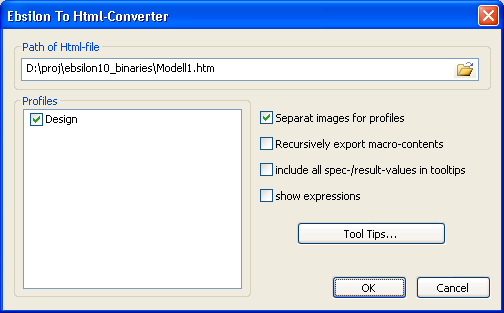
如果不需要使用特殊设置,可以在直接点击"确定"。默认情况下,创建的".htm"-文件将与模型有一致的路径和名称。将包括所有在屏幕上可见的对象,并包括在屏幕上的工具提示窗口中显示的所有值。HTML 代码将适用于标准的浏览器,如 Microsoft Internet Explorer 或 Netscape Navigator。
如果要改变默认设置,可以
默认情况下,工具提示在 HTML-导出中的应用方式与它们在显示屏上的显示方式相同。然而可以在这里给定另外的定义:
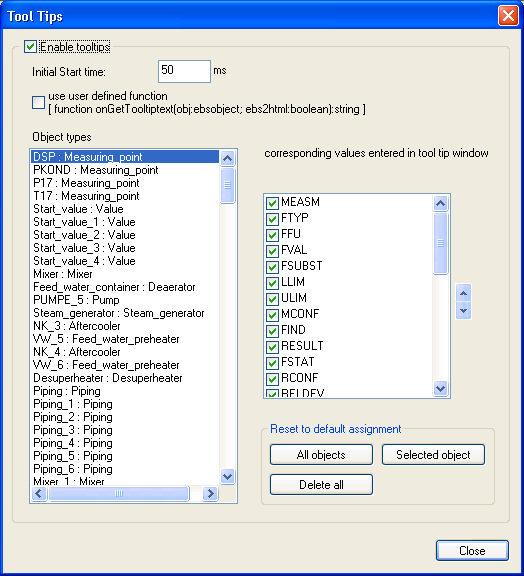
这个工具提示对话框允许为每个单一的组件指定设置(在通用工具提示对话框中,对组件类型进行了设置)。在左侧,可以看到模型中可用的对象列表。当选择一个项时,该对象的规格和结果值会在右侧的"来自工具提示窗口的对应值"区域中列出。在这个列表中,可以激活所有想要包含在 HTML 文件中的项。也可以进行多选:在按下 CTRL 键的同时用鼠标左键点击,可以增加(或删除)单个项到选择中。当按下 SHIFT 键时,从上一个选择到当前的整个区域被选中。
使用"标准工具提示"区域的按钮将工具提示重置为原始值,可以只针对所选对象(按钮"所选对象")或针对所有对象(按钮"所有对象")。这样就恢复了原来的设置。按钮"全部删除"可以消除所有数值。
如果完成设置,点击"确定",之后出现"调整大小"窗口:
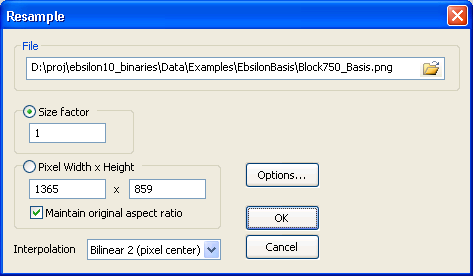
在这个窗口中,必须指定图片应使用的图形分辨率(单位:像素)。"保持高宽比"复选框被激活是,就可以输入宽度或高度。另外,也可以使用滑动条来选择尺寸。如果"保持高宽比"未被选中,图片可能会被扭曲(循环可能变成椭圆)。
HTML 文件中的图形将被存储为 JPEG 文件。当点击"确定"时,"保存文件"对话框打开:
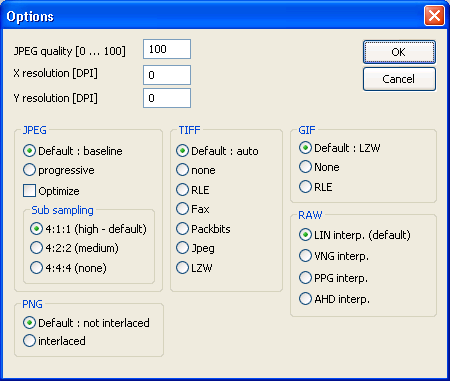
可以修改路径和文件名,类型(JPEG 24 位或 JPEG 8 位,灰色),子文件类型和 Q-Factor。
如果点击"保存",HTML 和 JPEG 文件将被创建,可以用浏览器打开浏览。
如果激活"递归导出宏"的复选框,会打开一个对话框,可以分别设置每个宏的大小和位置。
如果要传递 HTML 文件,请注意,不仅要传递 HTM 文件,还要传递相关的图片(JPG 文件)和可能从属的宏文件(HTM 和 JPG 文件)。